KVM용 Window 이미지를 Openstack에서 사용 가능한 이미지로 변경
server STD core 2016 이미지를 사용
SW_DVD9_Win_Server_STD_CORE_2016_64Bit_Korean_-4_DC_STD_MLF_X21-70534.ISO
- VM 생성

- 이미지 선택

- VM SPEC 지정

- Storage 생성

최종적으로 제로 영역을 제거 한 후에 생성된 이미지의 크기가 18.4GB로 어느정도 Storage 크기를 할당

- 이름 지정 및 초기 설정 활성화

- IDE Disk option 변경
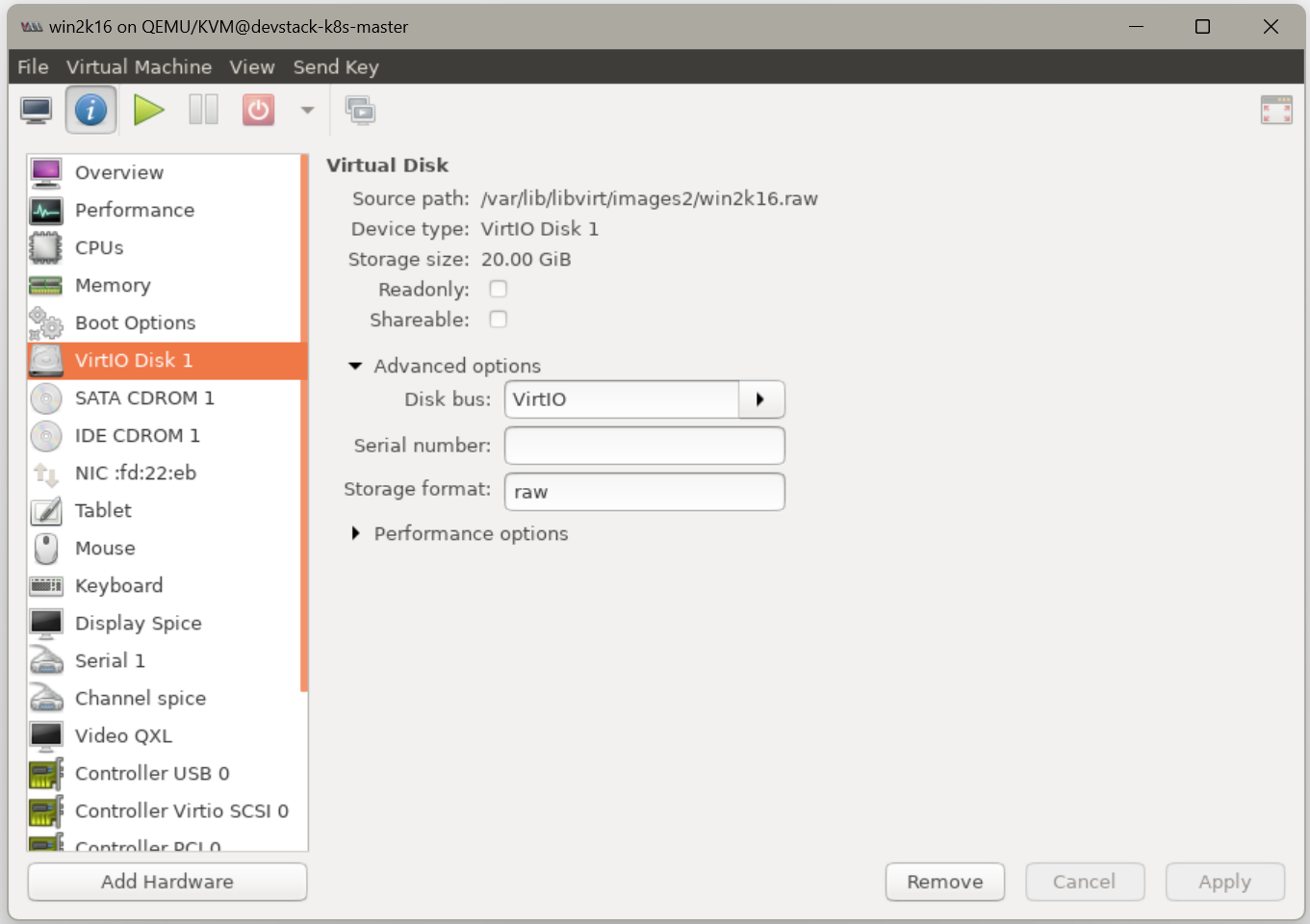
- IDE CDROM option 변경

- Add Hardware CDROM device

- NIC Device model 변경

- Begin Installation
- Window 설치

VM 생성 후 일정 시간 지나면 위와 같은 화면을 볼 수 있음
다음을 눌러 화면 이동

지금 설치를 눌러 화면 이동

GUI를 사용할 것이기 때문에 데스크톱 환경으로 설정

사용자 지정 : Windows만 설치 선택

드라이버 로드 선택

확인하면 드라이브를 검색하게 되는데 virtIO가 있는 드라이브에 사용가능한 데이터가 있으므로 해당 내용을 로드

2016버전을 사용할 것이기 때문에 맨 위에 있는 드라이버 선택

다음을 눌러 화면 이동
이후 window 설치 진행

모두 설치되면 VM이 꺼지게 되는데 다시 실행

원하는 암호로 설정

Sen Key를 통해 Ctrl + Alt + Del 입력
이후 암호를 입력하면 접속

내부 설정
- 원격 접속을 위한 설정
보안 패치로 인해 원격 접속이 기본적으로 안되므로 보안 패치를 설치하여 취약 설정 적용
http://www.catalog.update.microsoft.com/Search.aspx?q=KB4103723
Microsoft Update 카탈로그
www.catalog.update.microsoft.com

들어가게 되면 위와 같은 상태를 볼 수 있는데, 추가하여 접속 가능하도록 함

상단에 있는 파일 Download
실행 하면 2시간정도 걸려서 업데이트 파일을 설치
모두 설치되면 reboot

REG ADD HKLM\Software\Microsoft\Windows\CurrentVersion\Policies\System\CredSSP\Parameters\ /v AllowEncryptionOracle /t REG_DWORD /d 2
명령어로 취약 상태로 변경

제어판>시스템 및 보안>시스템>설정 변경>원격>원격 데스크톱>이 컴퓨터에 대한 원격 연결 허용 체크


고급 보안이 포함된 Windows 방화벽>인바운드 규칙>원격 데스크톱 - 사용자 모드(TCP-In, UDP-In)에 사용 : 예, 작업 : 허용이 되어 있는지 확인

제어판>시스템 및 보안>시스템>설정 변경>원격>원격 데스크톱>이 컴퓨터에 대한 원격 연결 허용>네트워크 수준… 연결 허용 체크 해제
- VirtIO 드라이버 설치

PnPutil -i -a D:\NetKVM\2k16\amd64\*.inf
- Cloudbase-init 다운로드

powershell
Set-ExecutionPolicy -ExecutionPolicy Unrestricted
[Net.ServicePointManager]::SecurityProtocol = [Net.SecurityProtocolType]::Tls12
Invoke-WebRequest -UseBasicParsing https://cloudbase.it/downloads/CloudbaseInitSetup_Stable_x64.msi -OutFile cloudbaseinit.msi설치가 다 되면 클론을 떠 놓는 것이 좋음
- 이미지가 없어지던 문제가 있었음
- 이미지 생성


.\cloudbaseinit.msi
마지막 페이지에서 두 옵션 체크 후 Finish
VM이 종료되는데 그럼 원래 사용하던 VM의 raw이미지가 Openstack에서 사용 가능한 이미지가 됨

그냥 사용하기에는 크기가 크기 때문에 제로 영역을 지우기 위해 qemu 명령어 사용
qemu-img convert -O qcow2 win2k16.qcow2 win2k16-compress.qcow2

21G로 줄어든 것을 확인 할 수 있음
openstack에 업로드해서 사용
하지만 이미지 크기가 커서 바로 instance를 생성하면 문제가 생기므로, 먼저 image를 통해 volume을 생성하고 그것으로 인스턴스 생성 필요
'Openstack' 카테고리의 다른 글
| Openstack Livemigration 설정 (0) | 2024.05.24 |
|---|---|
| Openstack Image 다른 Project에 공유 (0) | 2024.05.24 |
| Openstack Bridge, Port 수동 작업 (0) | 2024.05.23 |
| Openstack Galera clustering 복구 (0) | 2024.05.23 |
| Openstack RabbitMQ unsynchronized error (0) | 2024.05.23 |